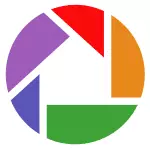
मी उत्तरदायी भविष्यात उत्तर दिले, मी कदाचित लिहिणार नाही आणि मग मी विचार केला: का नाही? त्याच वेळी, त्याच्या फोटोमध्ये ऑर्डर आहे, याव्यतिरिक्त, वरील सर्व आणि त्याशिवाय, विनामूल्य असताना, Google कडून एक पिकासा आहे.
अद्यतनः दुर्दैवाने, Google ने पिकासा प्रकल्प बंद केला आणि अधिकृत साइटवरून डाउनलोड केले जाऊ शकत नाही. कदाचित आपण फोटो आणि प्रतिमा व्यवस्थापन पाहण्यासाठी सर्वोत्तम विनामूल्य प्रोग्राम शोधू शकता.Google Picasa वैशिष्ट्ये आहेत
स्क्रीनशॉट दर्शविण्यापूर्वी आणि प्रोग्रामच्या काही कार्याचे वर्णन करण्यापूर्वी, Google कडून फोटोंसाठी प्रोग्रामच्या संभाव्यतेबद्दल थोडक्यात सांगा:- संगणकावर सर्व फोटोंचा स्वयंचलित ट्रॅकिंग, त्यांना शूटिंग, फोल्डर, मॅनद्वारे क्रमवारी लावते (प्रोग्राम सहज आणि अचूकपणे चेहर्यावर अचूक आणि अचूकपणे निर्धारित करते, अगदी कमी-गुणवत्तेच्या चित्रांवर, हेड्रेसस इ. - म्हणजेच, आपण करू शकता नाव निर्दिष्ट करा, या व्यक्तीचे इतर फोटो सापडतील). अल्बम आणि टॅग्जवर स्वतंत्र क्रमवारीत फोटो. मुख्य रंगावर फोटो क्रमवारी लावा, पुनरावृत्ती फोटो शोधा.
- फोटो सुधारणा, प्रभाव जोडणे, कॉन्ट्रास्ट, ब्राइटनेस, फोटो दोष, आकार बदल, क्रॉपिंग, इतर साध्या परंतु कार्यक्षम संपादन ऑपरेशनसह कार्य. दस्तऐवज, पासपोर्ट आणि इतरांसाठी फोटो तयार करणे.
- Google+ वर बंद अल्बमसह स्वयंचलित सिंक्रोनाइझेशन (आवश्यक असल्यास)
- कॅमेरा, स्कॅनर, वेबकॅममधून प्रतिमा आयात करा. वेबकॅम वापरुन फोटो तयार करणे.
- आपल्या स्वत: च्या प्रिंटरवर फोटो मुद्रित करणे किंवा कार्यक्रमातून मुद्रण करणे घराच्या मागील वितरणासह (रशियासाठी देखील कार्य करते).
- फोटोंचे कोलाज, फोटोमधून व्हिडिओ तयार करणे, एक प्रस्तुतीकरण तयार करणे, निवडलेल्या प्रतिमांमधून गिफ्ट डिस्क सीडी किंवा डीव्हीडी रेकॉर्ड करणे, पोस्टर आणि स्लाइडशो तयार करणे. एचटीएमएल स्वरूपात निर्यात अल्बम. फोटोंमधून संगणकासाठी स्क्रीनसेव्ह तयार करणे.
- लोकप्रिय कॅमेरा च्या कच्च्या स्वरूपांसह एकाधिक स्वरूप (सर्व काही बोलल्यास) समर्थन.
- बॅकअप फोटो, सीडी आणि डीव्हीडीसह काढता येण्याजोग्या ड्राइव्हसाठी रेकॉर्डिंग.
- आपण सामाजिक नेटवर्क आणि ब्लॉगमध्ये फोटो सामायिक करू शकता.
- रशियन मध्ये कार्यक्रम.
मला खात्री नाही की मी सर्व संभाव्यता सूचीबद्ध केल्या आहेत, परंतु मला वाटते की सूची इतकी प्रभावी आहे.
फोटो, मूलभूत कार्यांसाठी प्रोग्राम स्थापित करणे
नवीनतम आवृत्तीमध्ये विनामूल्य Google Picasa डाउनलोड करा, आपण अधिकृत साइट http://picasa.google.com वरून जाऊ शकता - डाउनलोड आणि स्थापना जास्त वेळ घेत नाही.
मला हे लक्षात येईल की मी या प्रोग्राममधील फोटोसह काम करण्यासाठी सर्व संधी दर्शवू शकत नाही, परंतु मी त्यांच्यातील एक भाग प्रदर्शित करीन, ज्याला स्वारस्य असले पाहिजे, आणि नंतर संधींच्या विपुलता असूनही स्वत: समजणे सोपे आहे , कार्यक्रम साधे आणि समजण्यायोग्य आहे.
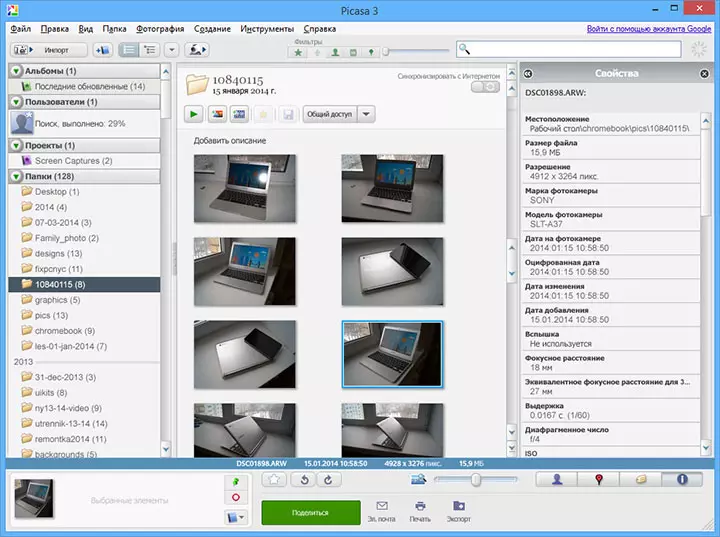
मुख्य विंडो Google Picasa
सुरू झाल्यानंतर लगेचच, Google Picasa ला संपूर्ण संगणकावर किंवा केवळ फोटो फोल्डर्स, प्रतिमा आणि "माझे दस्तऐवज" मध्ये समान. Picasa फोटो व्ह्यूअरला डीफॉल्ट प्रोग्राम म्हणून स्थापित करण्यास सूचित केले जाईल आणि शेवटी स्वयंचलित सिंक्रोनाइझेशनसाठी Google खात्याशी कनेक्ट करण्यात आले आहे (हे पर्यायी आहे).
संगणकावरील सर्व फोटोंसाठी त्वरित स्कॅनिंग आणि शोध सुरू होईल आणि त्यांना विविध पॅरामीटर्समध्ये क्रमवारी लावतील. आपल्याकडे बरेच फोटो असल्यास, त्यास अर्धा तास आणि एक तास लागू शकतो, परंतु स्कॅनिंग पर्यायी समाप्तीसाठी प्रतीक्षा करा - आपण Google Picasa मध्ये काय आहे ते पहाणे प्रारंभ करू शकता.
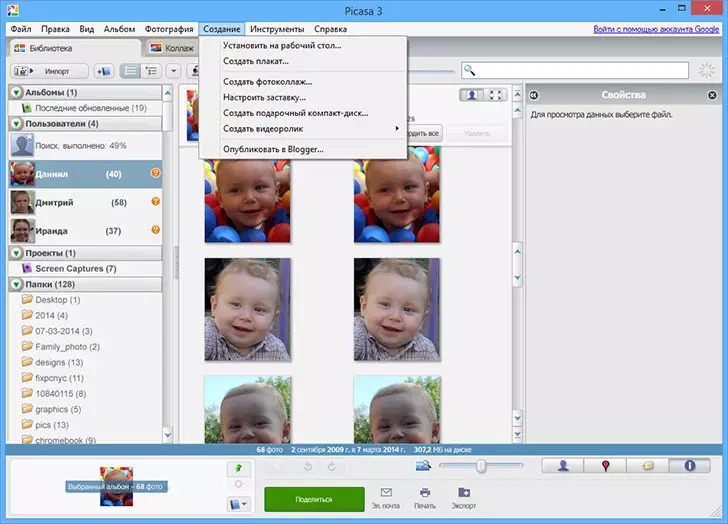
फोटोमधून विविध गोष्टी तयार करण्याचे मेन्यू
सुरुवातीला, मी सर्व मेनू आयटमद्वारे चालविण्याची शिफारस करतो आणि तेथे कोणते उपपरित आहेत ते पहा. सर्व मूलभूत नियंत्रणे मुख्य प्रोग्राम विंडोमध्ये स्थित आहेत:
- डावीकडील संरचना, अल्बम, वैयक्तिक लोक आणि प्रकल्पांसह फोटो.
- मध्यभागी - निवडलेल्या विभाजनातून फोटो.
- शीर्ष पॅनल केवळ लोक, केवळ व्हिडिओ किंवा स्थान माहितीसह फोटो प्रदर्शित करण्यासाठी फिल्टर करतात.
- आपण कोणताही फोटो निवडता तेव्हा उजवीकडील पॅनमध्ये आपल्याला शूटिंग माहिती दिसेल. तसेच, खाली स्विच वापरणे, आपण निवडलेल्या फोल्डरसाठी किंवा या फोल्डरमधील फोटोंमध्ये उपस्थित असलेल्या सर्व शूटिंग स्थाने पाहू शकता. त्याचप्रमाणे लेबले (जे स्वतंत्रपणे नियुक्त करणे आवश्यक आहे).
- फोटोवर उजवे क्लिकवर, मेनूला कारवाईसह म्हटले जाते जे उपयोगी असू शकते (मी स्वत: ला ओळखीसाठी शिफारस करतो).
फोटो संपादन
फोटोवर डबल क्लिक करण्यासाठी, ते संपादनासाठी उघडते. येथे काही फोटो संपादन वैशिष्ट्ये आहेत:- Crimping आणि संरेखन.
- स्वयंचलित रंग सुधारणा, कॉन्ट्रास्ट.
- पुनरुत्थान
- लाल डोळ्यांचा प्रभाव काढून टाकणे, विविध प्रभाव जोडणे, प्रतिमेचे फिरविणे.
- मजकूर जोडत आहे.
- कोणत्याही आकारात किंवा प्रिंटिंगमध्ये निर्यात करा.
लक्षात ठेवा, संपादन विंडोच्या उजवीकडे, सर्व लोक फोटोमध्ये आढळतात.
फोटोंचा कोलाज तयार करणे
आपण निर्माण मेनू आयटम उघडल्यास, आपण फोटो सामायिक करण्यासाठी साधने शोधू शकता: आपण प्रेझेंटेशनसह डीव्हीडी किंवा सीडी डिस्क तयार करू शकता, पोस्टर, संगणकासाठी स्क्रीनसेव्हरवर फोटो ठेवा किंवा कोलाज बनवा. हे देखील पहा: कोलाज ऑनलाइन कसा बनवायचा
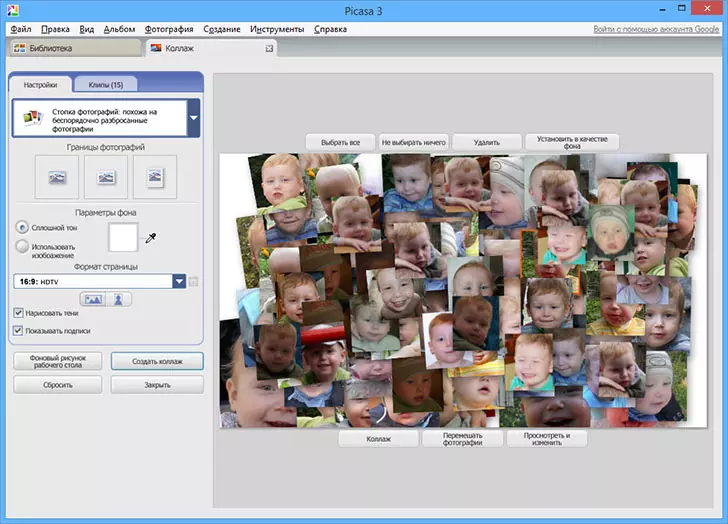
या स्क्रीनशॉट वर निवडलेल्या फोल्डरमधून कोलाज तयार करण्याचा एक उदाहरण आहे. स्थान, फोटोंची संख्या, कोलाजची त्यांची आकार आणि शैली पूर्णपणे सानुकूल करण्यायोग्य आहे: काय निवडावे यापासून आहे.
व्हिडिओ तयार करणे
प्रोग्राममध्ये निवडलेल्या फोटोंमधून व्हिडिओ तयार करण्याची क्षमता देखील आहे. त्याच वेळी, आपण फोटो दरम्यान संक्रमण समायोजित करू शकता, ध्वनी जोडा, फ्रेमद्वारे फोटो ट्रिम करू शकता, रिझोल्यूशन, स्वाक्षरी आणि इतर पॅरामीटर्स कॉन्फिगर करू शकता.
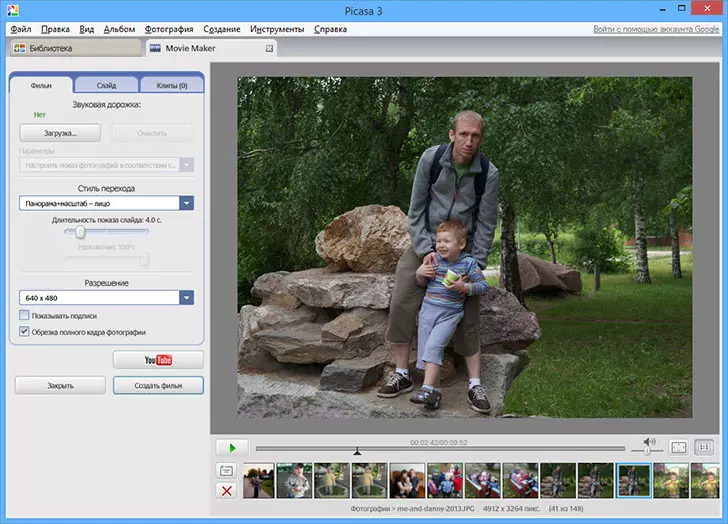
फोटोंमधून एक व्हिडिओ तयार करणे
बॅकअप फोटो
आपण मेनू आयटम "साधने" वर जा असल्यास, उपलब्ध फोटोंची बॅकअप प्रत तयार करण्याची क्षमता आपल्याला आढळेल. सीडी आणि डीव्हीडी डिस्क तसेच डिस्कच्या आयएसओ प्रतिमेवर रेकॉर्डिंग शक्य आहे.
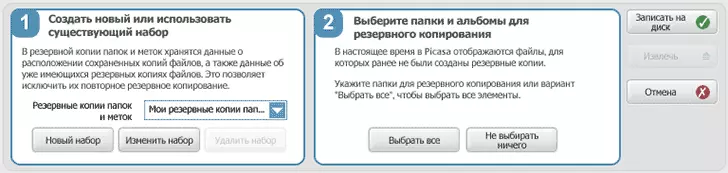
उल्लेखनीय बॅकअप फंक्शनपेक्षा, पुढील प्रताने, डीफॉल्टनुसार, केवळ नवीन आणि सुधारित फोटोंची बॅकअप प्रत तयार केली जाईल.
या शेवटी, मला वाटते की माझ्या संक्षिप्त विहंगावलोकन Google Picasa चे संक्षिप्त अवलोकन, मला वाटते की मला तुझे स्वारस्य आहे. होय, मी प्रोग्राममधील फोटो प्रिंटिंगच्या ऑर्डरबद्दल लिहिले - ते "फाइल" मेनू आयटम - "ऑर्डर प्रिंटिंग फोटो" मध्ये आढळू शकते.
